Hue vs Luminance-Farbkurve
*neu seit VEGAS Pro 22*
Mit dieser Kurve können Sie einen Farbton oder den Durchschnitt einer Reihe von Farbtönen im Video definieren und dann die Luminanz genau dieser Farbe anpassen. Auf diese Weise können Sie die Luminanzwerte für das gesamte Video bis hin zu ganz bestimmten Bereichen des Videos auf der Grundlage des ausgewählten Farbtons steuern. Sie könnten beispielsweise eine Reihe von Blautönen abtasten und dann die Leuchtdichte erhöhen, um die Farbe heller erscheinen zu lassen.
Verwendung der Hue-Luminance-Kurve
-
Fügen Sie eine Videodatei zur Zeitachse hinzu und wählen Sie das Videoereignis aus.
-
Klicken Sie auf die Schaltfläche Farbkorrektur, um das Bedienfeld Farbkorrektur zu öffnen.
-
Navigieren Sie zur Registerkarte HSL-Kurven und wählen Sie Hue vs. Luminance aus der Dropdown-Liste Kurventyp.
Der Kurvenhintergrund zeigt ein Farbspektrum, das mit Rot auf der linken Seite beginnt, sich durch verschiedene Farbtöne bewegt und mit Rot auf der rechten Seite endet. Die weiße horizontale Linie in der vertikalen Mitte des Spektrums stellt die Kurve dar.
Definieren eines Bereichs von Farbtönen, die Sie anpassen möchten
Wenn Sie z. B. den Luminanzgrad der Blautöne in Ihrem Video ändern möchten, definieren Sie einen Bereich über die Blautöne im Spektrum.
-
Doppelklicken Sie auf die Kurve auf der linken Seite des gewünschten Farbbereichs, um der Kurve einen Punkt hinzuzufügen.
-
Fügen Sie einen weiteren Ankerpunkt auf der rechten Seite des Farbbereichs hinzu.
-
Doppelklicken Sie zwischen den beiden Ankerpunkten, die Sie hinzugefügt haben, um einen Kontrollpunkt zu erstellen und die Sättigung des definierten Farbbereichs anzupassen.
Sie können der Kurve so viele Punkte hinzufügen, wie Sie möchten.
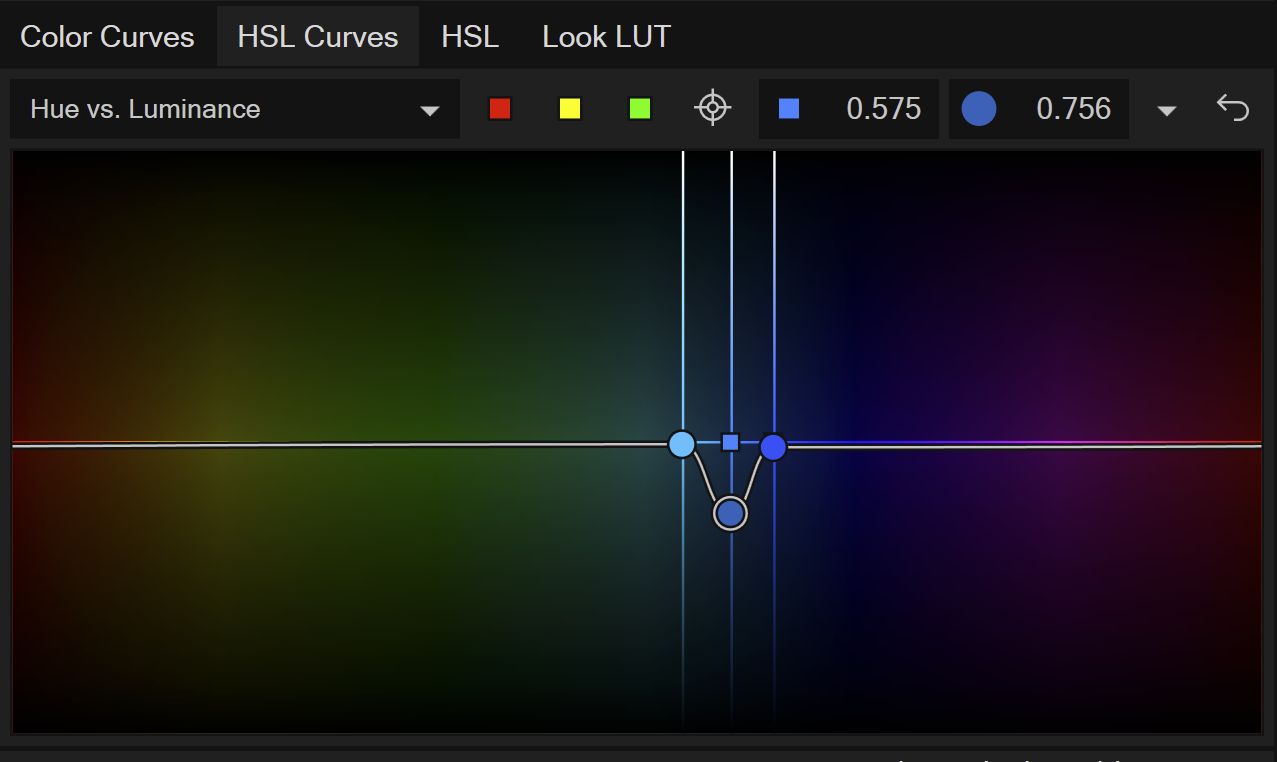
-
Ziehen Sie den Kontrollpunkt vertikal:
-
Jeder Wert oberhalb der Mittellinie erhöht die Leuchtdichte.
-
Jeder Wert darunter verringert die Leuchtdichte.
-
Die vertikale Linie, die durch den Punkt verläuft, kennzeichnet ein Leuchtdichtespektrum, mit dem Sie die gewünschte Änderung anvisieren können. Wenn Sie beim Bewegen des Kontrollpunkts nicht die erwartete Veränderung sehen, bewegen Sie ihn nach links und rechts sowie nach oben und unten.

Ändern der Sättigung eines nicht ausgewählten Farbbereichs
- Ziehen Sie beide Ankerpunkte, die den Bereich definieren, an den unteren Rand des Spektrums. Dadurch wird die Farbe aus allem herausgezogen, was außerhalb des Bereichs liegt, während Sie mit dem mittleren Punkt immer noch mehr Sättigung zu der ausgewählten Farbe hinzufügen können, wenn Sie das möchten.
- Passen Sie die Endpunkte des Bereichs an und fügen Sie der Kurve bei Bedarf weitere Punkte hinzu, um die gewünschten Isolationseffekte zu erzielen.
Anpassen der Leuchtdichte des gesamten Videos
-
Klicken Sie auf die Schaltfläche Zurücksetzen, um die Standardkurveneinstellungen wiederherzustellen.
-
Doppelklicken Sie auf die Kurve, um einen Kontrollpunkt hinzuzufügen.
-
Ziehen Sie den Kontrollpunkt nach oben, um die Leuchtdichte zu erhöhen, oder nach unten, um die Leuchtdichte zu verringern.
HINWEIS Ein einzelner Kontrollpunkt wirkt sich auf die gesamte Kurve und damit auf das gesamte Video aus.